Configuration de l'environnement VueJS
Bonjour, futurs développeurs Vue.js ! Je suis ravi de vous accompanyer dans cette aventure alors que nous explorons le monde passionnant de Vue.js. En tant que votre professeur de science informatique du coin, je vais vous guider à travers la configuration de votre environnement Vue.js. Ne vous inquiétez pas si vous êtes nouveau dans la programmation - nous allons avancer pas à pas, et avant que vous ne vous en rendiez compte, vous serez en train de créer des applications web incroyables !
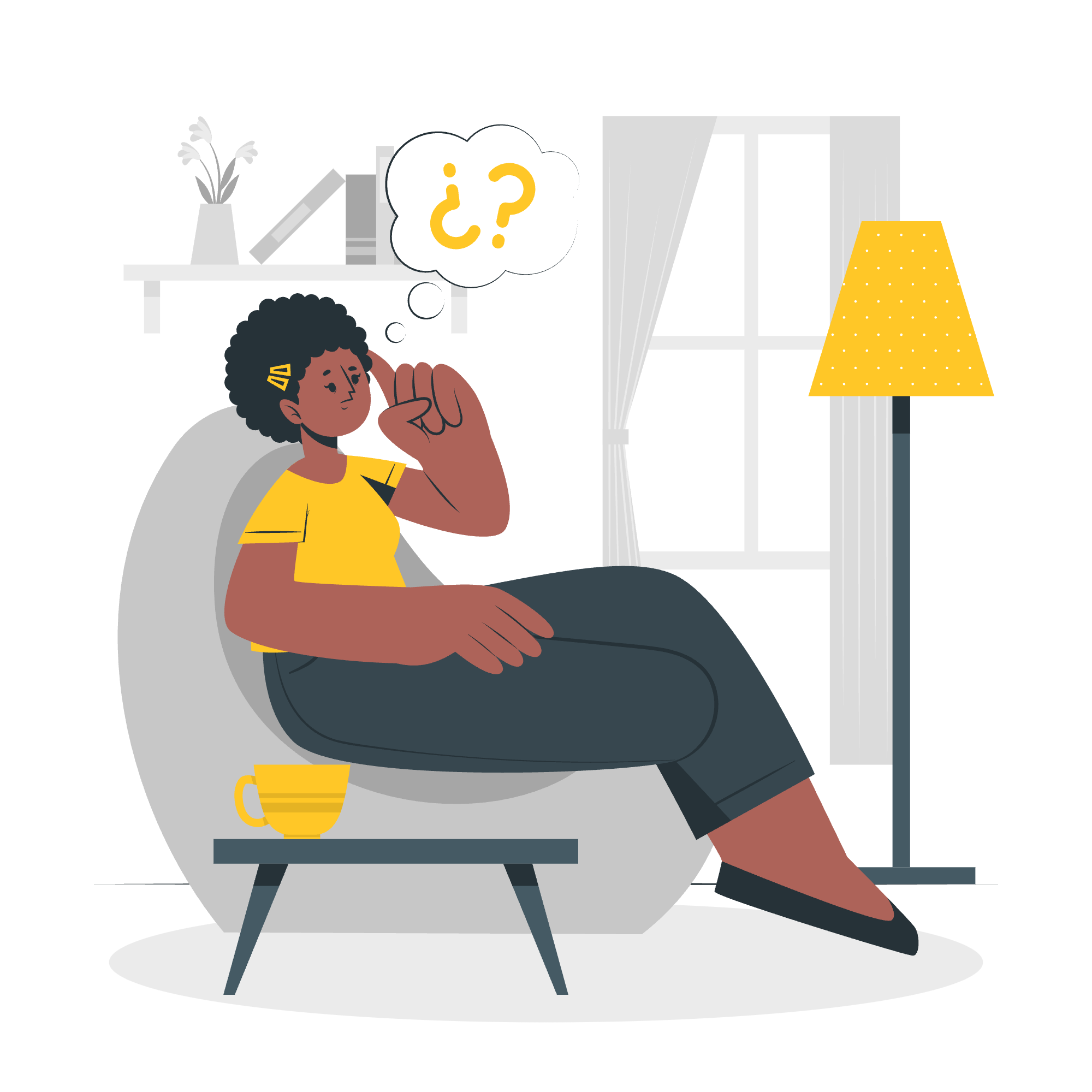
Pourquoi Vue.js ?
Avant de plonger dans la configuration, laissez-moi vous raconter une petite histoire. Il y a quelques années, j'avais du mal avec des projets de développement web complexes. Ensuite, j'ai découvert Vue.js, et c'était comme trouver un couteau suisse au milieu d'une jungle de frameworks web. C'est simple, puissant et flexible - parfait pour les débutants comme pour les experts !
Maintenant, mettons les mains dans le cambouis et configurons Vue.js de quatre manières différentes.
Utilisation de la balise <script> directement dans un fichier HTML
Cette méthode est la plus simple pour commencer à utiliser Vue.js, surtout si vous faites vos premiers pas. C'est comme commander un repas pré-cuit - rapide et facile !
Voici comment faire :
<!DOCTYPE html>
<html lang="fr">
<head>
<meta charset="UTF-8">
<meta name="viewport" content="width=device-width, initial-scale=1.0">
<title>Mon Premier App Vue</title>
<script src="https://cdn.jsdelivr.net/npm/[email protected]/dist/vue.js"></script>
</head>
<body>
<div id="app">
{{ message }}
</div>
<script>
var app = new Vue({
el: '#app',
data: {
message: 'Bonjour Vue !'
}
})
</script>
</body>
</html>Reprenons cela :
- Nous incluons la bibliothèque Vue.js en utilisant une balise
<script>dans la section<head>. - Nous créons un
<div>avec un id de "app" - c'est là que notre application Vue va vivre. - À l'intérieur de la balise
<script>en bas, nous créons une nouvelle instance Vue, en lui disant de cibler l'élément avec l'id "app". - Nous configurons un objet
dataavec une propriétémessage. - Dans le HTML,
{{ message }}sera remplacé par "Bonjour Vue !".
Utilisation du CDN
CDN signifie Réseau de Distribution de Contenu. C'est comme avoir un service de livraison de pizza pour votre code - rapide et pratique ! Cette méthode est similaire à la méthode de la balise script mais utilise un lien CDN.
<!DOCTYPE html>
<html lang="fr">
<head>
<meta charset="UTF-8">
<meta name="viewport" content="width=device-width, initial-scale=1.0">
<title>Vue avec CDN</title>
<script src="https://cdn.jsdelivr.net/npm/[email protected]/dist/vue.js"></script>
</head>
<body>
<div id="app">
<h1>{{ title }}</h1>
<p>{{ content }}</p>
</div>
<script>
new Vue({
el: '#app',
data: {
title: 'Bienvenue sur Vue !',
content: 'Ceci est chargé depuis un CDN.'
}
})
</script>
</body>
</html>La principale différence ici est que nous utilisons un lien CDN pour charger Vue.js. C'est excellent pour rapidement prototype ou apprendre, car vous n'avez besoin de télécharger rien.
Utilisation de NPM
NPM signifie Gestionnaire de Paquets Node. C'est comme une énorme bibliothèque où vous pouvez emprunter (ou dans ce cas, télécharger) des paquets de code. Cette méthode est plus adaptée aux projets plus importants.
Tout d'abord, vous devez avoir Node.js installé sur votre ordinateur. Ensuite, suivez ces étapes :
- Ouvrez votre terminal ou invite de commande.
- Naviguez vers votre répertoire de projet.
- Exécutez les commandes suivantes :
npm init -y
npm install vueMaintenant, créez un fichier nommé app.js et ajoutez le code suivant :
import Vue from 'vue'
new Vue({
el: '#app',
data: {
message: 'Bonjour depuis NPM !'
}
})Et dans votre fichier HTML :
<!DOCTYPE html>
<html lang="fr">
<head>
<meta charset="UTF-8">
<meta name="viewport" content="width=device-width, initial-scale=1.0">
<title>Vue avec NPM</title>
</head>
<body>
<div id="app">
{{ message }}
</div>
<script src="app.js"></script>
</body>
</html>Cette méthode permet une meilleure gestion des dépendances et est généralement utilisée dans des projets plus complexes.
Utilisation de la Ligne de Commande CLI
L'interface de ligne de commande Vue CLI est comme avoir un assistant personnel pour configurer vos projets Vue.js. C'est incroyablement puissant et configure un environnement de développement complet.
Pour utiliser la Vue CLI :
- Installez-la globalement avec NPM :
npm install -g @vue/cli- Créez un nouveau projet :
vue create mon-projet-vue- Naviguez dans votre répertoire de projet :
cd mon-projet-vue- Démarrez le serveur de développement :
npm run serveLa CLI va créer une structure de projet pour vous, y compris un dossier src avec votre composant principal App et d'autres fichiers nécessaires.
Voici un exemple simple de ce à quoi pourrait ressembler votre fichier App.vue :
<template>
<div id="app">
<h1>{{ title }}</h1>
<p>{{ description }}</p>
</div>
</template>
<script>
export default {
name: 'App',
data() {
return {
title: 'Bienvenue dans votre application Vue.js',
description: 'Cela a été créé en utilisant la Vue CLI !'
}
}
}
</script>
<style>
#app {
font-family: Avenir, Helvetica, Arial, sans-serif;
text-align: center;
color: #2c3e50;
margin-top: 60px;
}
</style>Cela configure un composant avec une section template, script et style dans un seul fichier - pretty neat, right?
Résumé des Méthodes
Voici un rapide comparatif des méthodes que nous avons couvertes :
| Méthode | Facilité d'Utilisation | Adapté Pour | Prérequis |
|---|---|---|---|
| Script Tag | Très Facile | Début, apprentissage | Aucun |
| CDN | Facile | Prototypage, petits projets | Aucun |
| NPM | Modéré | Projets moyens à grands | Node.js installé |
| CLI | Avancé | Projets complexes, grands | Node.js, NPM |
Souvenez-vous, il n'y a pas de "meilleure" méthode - cela dépend de vos besoins en projet et de vos préférences personnelles. À mesure que vous vous sentez plus à l'aise avec Vue.js, vous serez naturellement attiré par la méthode qui vous convient le mieux.
Et voilà ! Vous êtes maintenant équipé de quatre différentes manières de configurer votre environnement Vue.js. Que vous soyez en train de commencer ou de planifier une application complexe, vous avez les outils pour commencer votre aventure avec Vue.js.
N'oubliez pas, la clé pour maîtriser la programmation est la pratique. Alors n'ayez pas peur d'expérimenter avec ces différentes méthodes de configuration. Essayez de créer de petits projets en utilisant chacune des approches. Avant que vous ne vous en rendiez compte, vous serez un magicien Vue.js !
Bonne programmation, et que la Vue soit avec vous ! ?????
Credits: Image by storyset
